
时间:2021-06-28 23:29:53 来源:www.win10xitong.com 作者:win10
今天小编的电脑就发生了Windows10系统任务管理器网络数据使用率全为0的问题,想必我们大家以后也可能会遇到Windows10系统任务管理器网络数据使用率全为0的情况,那我们要怎么面对这个Windows10系统任务管理器网络数据使用率全为0的问题呢?我们完全可以按照这个过程:1.在Win10的搜索框中,输入“服务”搜索并打开“系统服务”;2.在服务中找到“Diagnostic System Host”,双击打开即可,这样这个问题就解决啦!Windows10系统任务管理器网络数据使用率全为0问题下面我们一起来看看它的解决举措。
小编推荐下载:win10 32位
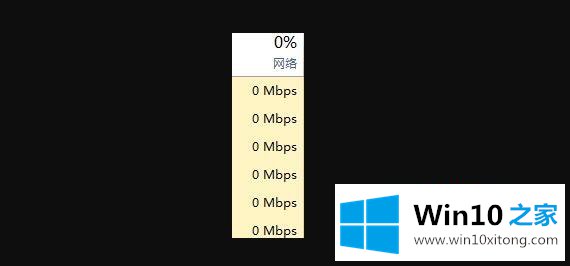
修复步骤如下:
1.在Win10的搜索框中,输入“服务”进行搜索,打开“系统服务”;
2.在服务中找到“诊断系统主机”,双击将其打开;

3.如果未启用,请单击“开始”按钮启动服务。如果已经启动,请先停止并重新启动:
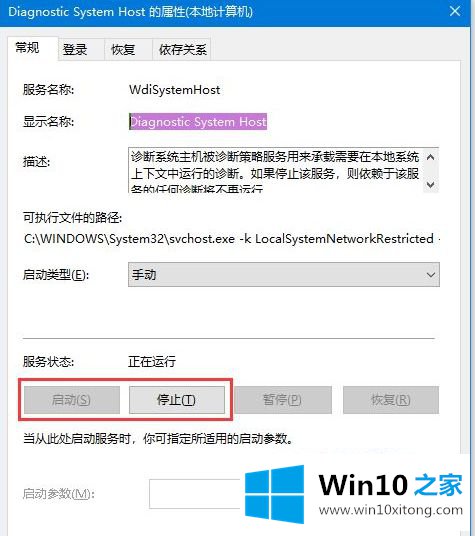
以上是Windows10系统任务管理器网络数据利用率全为0的解决步骤。遇到同样情况的用户可以参考上述方法启动相应的服务。
Windows10系统任务管理器网络数据使用率全为0问题在以上文章中就已经非常详细的描述了解决办法,希望这篇文章对大家有所帮助,多谢支持。